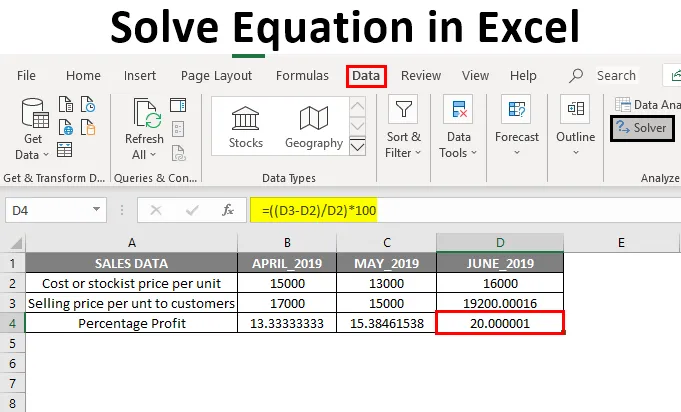
Решете уравнение в Excel (Съдържание)
- Преглед на решението на уравнението в Excel
- Как да добавите инструмента за добавяне на Solver?
- Пример за това как да разрешите уравнения с помощта на инструмент за добавяне на Solver
Преглед на решението на уравнението в Excel
Excel ни помага по много начини, като прави задачата по-лесна и проста. Инструментът за добавяне на Solver е важен за изпълнение или решаване на уравнения в excel. Понякога трябва да извършим или да извършим обратни изчисления, където трябва да изчислим една или две променливи, за да получим желаните крайни резултати.
Пример: За печалбата от допълнителните 10%, колко единици трябва да бъдат продадени или какви са точните оценки, необходими в последния семестър на окончателните изпити, за да получите отличието.
Това по-горе изчисление или уравнения могат да бъдат изчислени с помощта на добавка Solver, със специфични критерии.
Определение на Solve Equation в Excel
Използва се за намиране на оптималната стойност на целевата клетка чрез промяна на стойностите в клетки, които се използват за изчисляване на целевата клетка.
Той съдържа посочените по-долу параметри.
- Цел
- Променливи
- Ограничения
- Формула, която да се използва за изчисляване
Как да добавите инструмента за добавяне на Solver?
Нека да разгледаме как да добавим инструмента за добавяне на solver в excel. Изчисляването или уравненията могат да бъдат изчислени с помощта на добавка Solver, със специфични критерии.
За да добавите инструмента за добавяне на Solver, следва следната спомената процедура:
- Кликнете върху опцията File или Office Button, след това трябва да кликнете върху Excel Options.
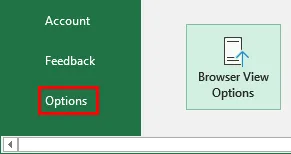
- Сега се появява диалоговият прозорец на опциите на Excel, под Add-ins, изберете Solver Add-in в списъка с неактивни добавки и „ Go “
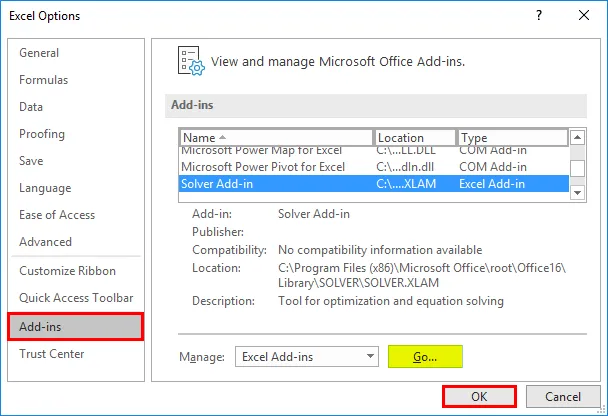
- Появява се прозорецът на добавките, където можете да видите списъка с активни опции за добавки. Отметнете добавката Solver и кликнете върху бутона „Ok“.
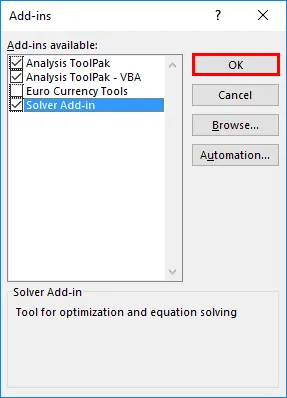
Сега можете да наблюдавате, че добавката на Solver е добавена към листа на Excel като Solver в раздела „Данни“ в крайната дясна страна.

Пример за това как да разрешите уравнения с помощта на инструмент за добавяне на Solver
За изчисляване на променливи стойности за максимизиране на печалбата с помощта на инструмента за добавки Solver.
Можете да изтеглите този шаблон за решение на уравнението Excel тук - решаване на шаблон за уравнение Excel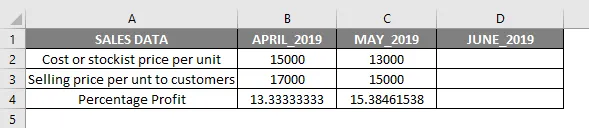
В горепосочената таблица, месечните данни за продажбите на цена за единица, съдържащи цена или най-стоката цена за единица и продажна цена за единица за клиентите. Сега имам месец април и май с процент печалба за всяка единица, съответно 13, 33% и 15, 38%.
Тук B4 & C4 е процентната печалба за месец април и май 2019 г., която се изчислява с помощта на посочената по-долу формула.
Формула за установяване на процентната печалба:
((Продажна цена за бройка - борсова цена за бройка) / стокова цена за единица) * 100
Променливи (B2, B3 & C2, C3): Тук променливите са Цена или най-стоката цена за единица и продажна цена за единица за клиентите, която продължава да се променя месец в месец.
Цел и ограничения
Сега целта ми е да взема процентната печалба (%) на единица до 20%. Така че, за това трябва да разбера цена или най-стоката цена за единица & продажна цена за единица за клиентите, необходими за постигане на печалба от 20%.
- Целева клетка : D4 (печалба%) трябва да даде 20% печалба
- Променливи клетки : C2 (цена или най-стоката цена за единица) и C3 (продажна цена за единица за клиенти)
- Ограничения: D2 трябва да бъде> = 16 000, а D3 трябва да бъде <= 20 000
Формула за установяване на процентната печалба:
((Продажна цена за бройка - борсова цена за бройка) / стокова цена за единица) * 100
т.е. ((D3-D2) / D2) * 100
Преди да използваме добавъчния инструмент за решаване, трябва да въведем формулата на калкулатора на печалбата ((D3-D2) / D2) * 100 в целевата клетка (D4), за да изчислим 20% печалбата.

Това е важната информация, която е необходима за решаване на всякакъв вид уравнение с помощта на добавка Solver в Excel. Сега изберете клетка D4 и трябва да стартирам добавката Solver, като щракнете върху раздела Данни и изберете Solver.

След като solver е избран, се появява прозорецът на параметъра Solver, където трябва да споменете „Target Cell” като „D4” препратка в клетка в зададено текстово поле за цел и да изберете радио бутон като „Value of”, в текстовото поле на него задайте целевата печалба като 20%

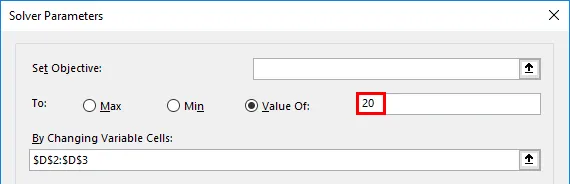
В клетката „Чрез промяна на променливи клетки“ изберете диапазона от клетка D2 (цена или най-стока цена за единица) и D3 (продажна цена на единица за клиенти), където в текстовото поле е посочена като $ D $ 2: $ D $ 3 .

След добавяне на променящ се променлив диапазон от клетки, трябва да добавим ограничения, добавя се чрез щракване върху добавяне под обекта на ограниченията.
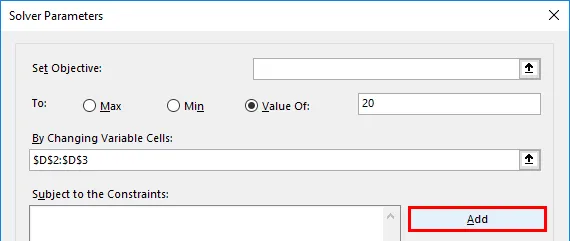
Сега първият параметър на Ограничения се добавя чрез въвеждане на референтната клетка и стойността на ограничение, т.е. Цена на разходите или най-стоката Най-висока цена за единица, която е или повече или равна на 16 000 ( > = 16000)
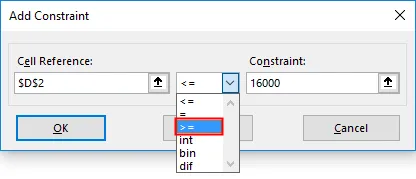

Сега тя се отразява под полето „Обект на ограниченията“, отново трябва да кликнете върху добавяне, за да добавите още едно ограничение, т.е. Продажна цена за единица за клиентите, добавя се чрез въвеждане на референтната клетка и стойността на ограничението, която е или по-малка или равна до 20 000 (<= 20000)
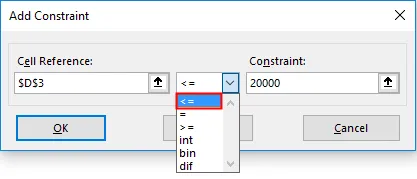

Сега, ние добавихме всички параметри, просто трябва да кликнете върху решението.
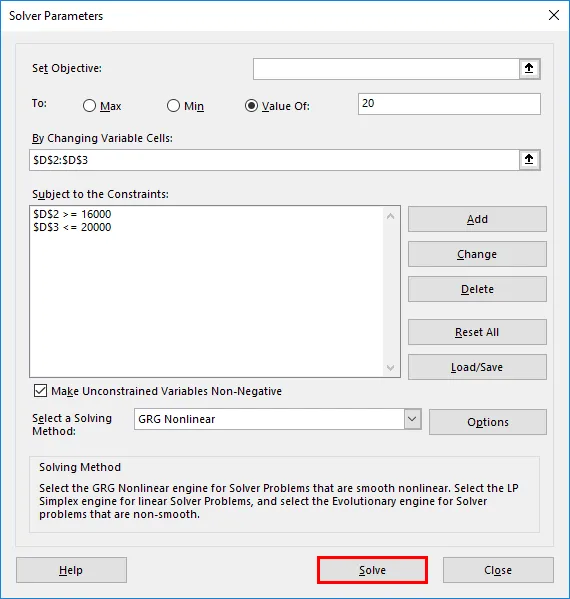
Той ще попита, дали искате да запазите решението solver заедно с оригиналните стойности, можете да изберете тези опции въз основа на вашето изискване, тук, в този сценарий, избрах Keep Solver Solution и кликнете върху бутона „Ok“.
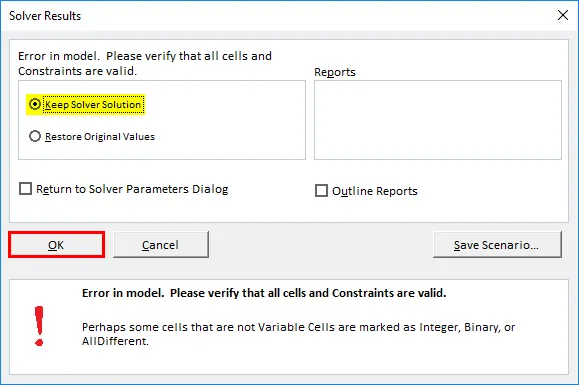
Сега ще наблюдавате промяна в стойността в клетката D2 (цена или най-стоката цена за единица) и D3 (продажна цена за единица за клиенти) на 16000 и 19200 съответно, за да получите 20% печалба

Неща, които трябва да запомните за Решаване на уравнение в Excel
Налице е по-голямата част от допълнителната програма на excel на трета страна, която осигурява решаване на уравнения и инструменти за анализ на данни за статистически, финансови и инженерни данни и други инструменти и функции, които се използват за решаване на уравнения в excel са:
- Какво-ако анализ: Той също така се използва за решаване на уравнения и анализ на данни, където ви позволява да изпробвате различни стойности (сценарии) за формули, за да получите желания резултат.
- Цел на търсенето: Това е вградена функция в excel при What-If Analysis, която ни помага да решим уравнения, където ще генерира стойности на клетката, докато не бъде постигнат желаният резултат.
Препоръчителни статии
Това е ръководство за решаване на уравнение в Excel. Тук обсъждаме как да добавим инструмента за добавяне на Solver и как да решим уравнения с инструмент за добавяне на Solver в excel. Можете да разгледате и другите ни предложени статии, за да научите повече -
- Как да добавите клетки в Excel
- Оценете формулата в Excel
- Създайте електронна таблица в Excel
- НАДЯСНО Формула в Excel
- Excel VBA Търсене на цел | Шаблон на Excel